Printre cele mai frecvente practici de administrare a sistemului se află procesul de repornire a rețelei. Pentru a vă conecta aparatul la Internet, este întotdeauna necesar un serviciu de rețea sunet. Uneori, din cauza unor probleme nedorite, serviciul de rețea dintr-un anumit sistem de operare poate începe să funcționeze defectuos. Dacă problema este temporară, atunci aceasta poate fi rezolvată pur și simplu prin repornirea serviciului de rețea.
Există mai multe metode pe care le puteți utiliza în orice sistem de operare pentru a reporni serviciul de rețea al sistemului. Astăzi vă prezentăm cele două metode principale de repornire a serviciului de rețea în CentOS 8, una dintre cele mai populare distribuții ale sistemului de operare Linux.
Dacă utilizați un sistem bazat pe CentOS 8 și nu puteți stabili o conexiune sigură cu rețeaua dvs., veți fi șocat de câte probleme poate rezolva o repornire rapidă. Puteți reporni serviciul de rețea Linux folosind diverse comenzi, dar trebuie să executați comenzile pentru a reporni rețeaua folosind comenzile sudo sau su ca utilizator root.
Metode de repornire a serviciului de rețea pe CentOS 8
Pentru a reporni serviciul de rețea în CentOS 8, puteți alege să urmați oricare dintre cele două metode enumerate mai jos.
Metoda # 1: Utilizarea utilitarului „nmcli”
Nmcli este o aplicație de linie de comandă utilizată pentru accesul Network Manager și monitorizarea stării rețelei. Pentru a utiliza utilitarul „nmcli” pentru a reporni serviciul de rețea în CentOS 8, efectuați următorii pași:
Mai întâi, faceți clic pe fila Activități din sistemul CentOS 8, așa cum este evidențiat în imaginea de mai jos:
Efectuarea acestei acțiuni va face să apară pe ecran o bară de căutare, în care puteți căuta terminalul. De asemenea, puteți deschide terminalul utilizând comanda rapidă Ctrl + Alt + T. Terminalul CentOS 8 este prezentat în următoarea imagine:
Pentru a reporni serviciul de rețea în CentOS 8 utilizând utilitarul „nmcli”, mai întâi, opriți serviciul de rețea executând comanda de mai jos în fereastra terminalului pe care tocmai l-ați lansat:

Rularea acestei comenzi va opri imediat serviciul de rețea și controlul terminalului vă va fi predat fără a afișa nicio ieșire, așa cum se arată în următoarea imagine:
Apoi, activați serviciul de rețea executând următoarea comandă în terminal:

Rularea comenzii de mai sus va porni imediat serviciul de rețea și controlul terminalului vă va fi înapoiat fără a afișa nicio ieșire, așa cum se arată în următoarea imagine:
În această metodă, ați oprit mai întâi serviciul de rețea și apoi l-ați activat. În esență, tocmai ați repornit serviciul de rețea utilizând utilitarul „nmcli” din CentOS 8.
Metoda # 2: Utilizarea utilitarului Network Manager
Network Manager este un utilitar software care încearcă să facă rețelele de calculatoare mai ușor de utilizat. Pentru a utiliza utilitarul Network Manager pentru a reporni serviciul de rețea în CentOS 8, efectuați următorii pași:
În terminal, executați următoarea comandă pentru a porni serviciul de rețea:
$ sudo systemctl pornește NetworkManager.serviciu
Rularea acestei comenzi va porni imediat serviciul de rețea și controlul terminalului vă va fi predat fără a afișa nicio ieșire, așa cum se arată în următoarea imagine:
Acum, opriți serviciul de rețea executând următoarea comandă în terminal:

Executarea acestei comenzi va opri imediat serviciul de rețea și controlul terminalului vă va fi predat fără a afișa nicio ieșire, așa cum se arată în următoarea imagine:
Apoi, reporniți serviciul de rețea utilizând utilitarul Network Manager executând următoarea comandă în terminal:

Rularea acestei comenzi va reporni instantaneu serviciul de rețea și controlul terminalului vă va fi predat fără a afișa nicio ieșire, așa cum se arată în următoarea imagine:
De asemenea, puteți verifica dacă serviciul dvs. de rețea a repornit executând următoarea comandă în terminal:

Dacă utilitarul Network Manager a reușit cu succes să repornească serviciul de rețea, atunci veți putea vedea starea „activ (în curs de desfășurare)” după executarea comenzii de mai sus, așa cum este evidențiat în următoarea imagine: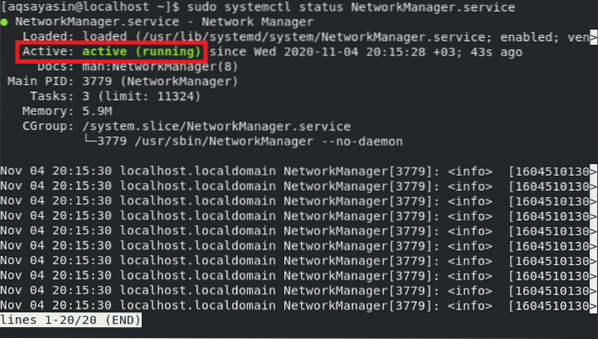
Concluzie
Repornirea rețelei sau a conexiunii este o sarcină pe care ar trebui să o parcurgă orice utilizator Linux. Acest articol v-a prezentat cele două metode cele mai simple și mai rapide de repornire a serviciului de rețea în timp ce utilizați CentOS 8. Cel mai bun lucru la ambele metode este că nu necesită instalări anterioare; mai degrabă, puteți începe să urmați aceste metode imediat. Tot ce trebuie să faceți este să rulați câteva comenzi de bază, iar serviciul de rețea va fi repornit în cel mai scurt timp. Sperăm că v-am oferit strategiile necesare pentru a rezolva problemele de repornire a rețelei în CentOS 8.
Asta-i tot pentru acum. Sper că ai găsit tutorialul din acest articol util scopurilor tale. După ce parcurgeți pașii prevăzuți în tutorial, sunteți acum în această poziție de a reporni rețeaua ușor și convenabil în sistemul dvs. CentOS 8 urmând oricare dintre cele două metode prezentate.
 Phenquestions
Phenquestions


